全面解析Revit:从零开始掌握BIM设计的实用指南
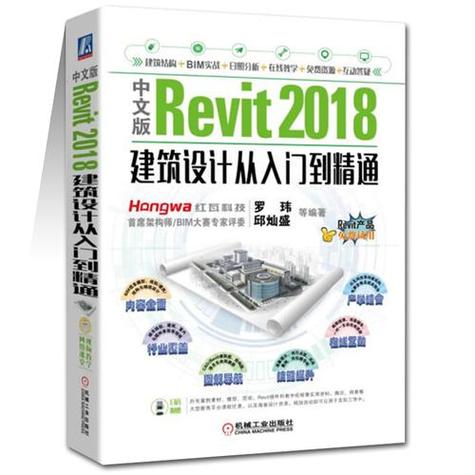
在现代建筑行业中,信息化和数字化技术正变得越来越重要。建筑信息模型 (Building Information Modeling, BIM) 的出现,使得建筑设计、施工和管理过程可以更加高效、准确和协同。而在众多BIM工具中,Autodesk Revit无疑是最为广泛应用的一款软件。本文将深度解析Revit,从零开始帮助你掌握BIM设计的实用技巧。
### 一、Revit的基础概念
Revit是一款由Autodesk公司开发的建筑信息建模软件,其核心功能是支持从概念设计到施工文档全生命周期的建筑项目。Revit以“参数化建模”为基础,用户可以通过创建三维模型并附加详细参数来实现对建筑的全面控制。与传统CAD设计不同,Revit模型具有智能性,任何一个元素的修改都会实时反映在相关视图和图纸中,实现真正的协同设计。
### 二、初识Revit界面
初次打开Revit,你可能会被其复杂的界面所震撼。然而,通过了解其基本构成部分,可以快速上手:
1. **起始页面**:提供新建项目或打开现有项目的快捷方式,并展示最近的工作内容。
2. **功能区(Ribbon)**:类似于Microsoft Office,功能区包含了各类工具和命令,如建筑、结构、机电等模块的设计工具。
3. **属性栏和项目浏览器**:用于查看或编辑所选对象的属性,以及浏览和组织项目中的各种视图、表单和族。
4. **绘图区**:主要的建模工作空间,可在此进行二维平面设计和三维建模。
### 三、创建你的第一个Revit项目
#### 1. 新建项目
- 打开Revit后,你可以选择“新建项目”。
- 在弹出的对话框中,选择适合的模板文件,这通常取决于你所从事的建筑类型(如建筑、结构或MEP)。
#### 2. 设置项目环境
- **单位设置**:首先确保项目的单位符合项目要求,可以通过“管理”标签下的“项目单位”进行调整。
- **位置和场地**:对于涉及场地分析的项目,可在“管理”中设置项目位置,以便进行日照分析和地理位置校准。
### 四、核心建模流程
Revit的强大之处在于其“族”(Family)系统,这是创建高度详细和可自定义模型的基础。
#### 1. 族的理解和使用
- **族的概念**:族是Revit中所有模型元素的集合。它可以是墙、门窗、家具甚至灯具等。族具有类型和实例的区别,通过修改族类型,可以同时更改项目中所有该类型的实例参数。
- **创建族**:通过“新建族”可以创建基于标准模板的自定义组件。
#### 2. 建筑元素的创建
- **墙体**:使用“建筑”工具栏中的“墙”命令,选择墙类型后在绘图区绘制墙体。
- **楼板和屋顶**:通过“楼板”和“屋顶”工具,可以根据需要的形状和参数生成水平结构。
- **门窗**:在墙体上插入门窗,通过项目浏览器选择合适的族类型并放置到模型中。
### 五、视图管理与输出
Revit允许创建和管理不同的视图,以便从多个角度审视项目:
- **平面视图**:典型的二维建筑平面图,可在“视图”选项卡中创建新的楼层或天花板平面图。
- **立面和剖面视图**:通过添加立面标记和剖切线,可自动生成相应的视图,供深入细节设计。
- **三维视图**:容易查看整体设计,通过旋转、缩放和飞行模式察看模型的任何部分。
导出功能支持将视图转换为二维的CAD图纸或PDF文件,便于分享和打印。
### 六、协同设计与团队合作
Revit的另一大亮点是其协同工作能力,这在大型项目和多专业团队中显得尤为重要。通过“协作”模块,可以进行以下操作:
- **工作共享**:通过启用工作集,一个项目文件可以由多个用户同时访问和编辑。
- **链接文件**:将其他Revit项目文件或CAD文件作为链接嵌入当前项目中,有助于多专业协作。
### 七、Revit中的高级应用
随着项目需求的增加,Revit也能胜任一些高级应用:
- **设计分析**:包括光照分析、能耗模拟以及冲突检测等,通过插件扩展进一步增强。
- **施工文档**:自动生成带有尺寸、注释和标记的完成施工图纸。
- **扩展插件**:利用Dynamo等扩展工具,实现复杂条件下的参数化设计和自动化任务。
### 结语
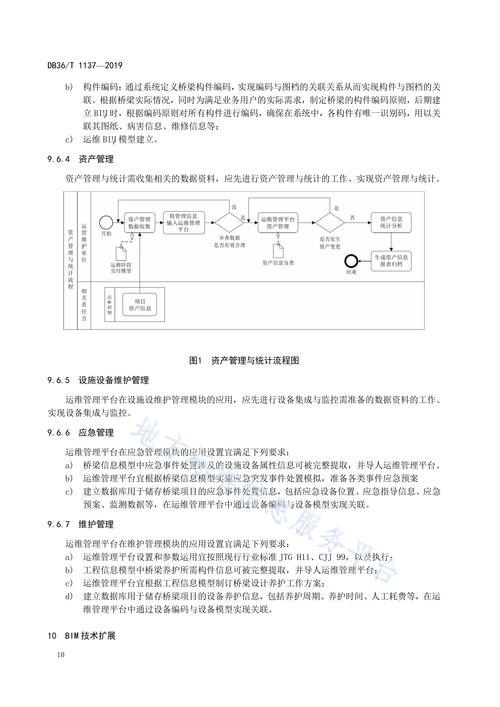
掌握Revit,是进入现代建筑设计领域的重要一步。它不仅是一个简单的建模工具,更是一个贯穿建筑全生命周期的信息平台。在实践中,随着经验的积累,你将发现Revit为设计创新、时间节约和成本控制带来的巨大潜力。不断学习和探索,将使你成为BIM设计的专家,为建筑行业创造更多价值。
BIM技术是未来的趋势,学习、了解掌握更多BIM前言技术是大势所趋,欢迎更多BIMer加入BIM中文网大家庭(http://www.wanbim.com),一起共同探讨学习BIM技术,了解BIM应用!
相关培训